A Windows 10 rendszeren a DRIVER_CORRUPTED_EXPOOL hiba azt jelzi, hogy az illesztőprogramok közül egy vagy több sérült. Mivel azonban az illesztőprogram nem kompatibilis, összekeveri a rendszer konfigurációs fájljait. Így még az illesztőprogramok frissítése esetén is javítanunk kellene az elrontott fájlokat.
DRIVER_CORRUPTED_EXPOOL hiba Windows 10 rendszeren
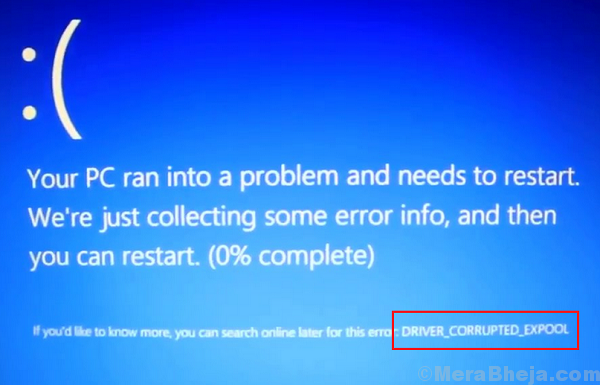
Előzetes lépések
1] Futtassa a kék képernyő hibaelhárítóját minden egyéb előtt. Menj Beállítások >> Frissítések és biztonság >> Hibaelhárítás és válassza ki a Kék képernyő hibaelhárító.

2] Futtasson egy Windows frissítést, mivel ez segíthet az összes illesztőprogram frissítésében.
3] Vizsgálja meg a rendszert vírusok és rosszindulatú programok ellen.
Próbálja ki a következő megoldásokat a probléma megoldására:
Megjegyzés: ha nem tud bejelentkezni a rendszerbe, próbálja meg csökkentett módban indítani. elmagyarázták a rendszer csökkentett módban történő indításának eljárását itt.
1] Frissítse az összes illesztőprogramot
2] Rendszer-visszaállítás
3] SFC-vizsgálat
4] Frissítse a BiOS-t
1. megoldás] Frissítse az összes illesztőprogramot
Mivel nem tudjuk, melyik illesztőprogram sérült és zavaró, frissítenünk kell a rendszer összes illesztőprogramját. Ez az eljárás az illesztőprogramok frissítésére a Windows 10 rendszerben. Mivel azonban nehéz lenne az összes illesztőprogramot egyenként frissíteni, használhatunk harmadik féltől származó szoftvert az illesztőprogramok frissítéséhez, vagy az Automatikus frissítés segédprogramot a Az Intel letöltési központja.
2. megoldás] Rendszer-visszaállítás
1] Keresés Vezérlőpult a Windows keresősávon, és nyissa meg.

2] Ugrás a következőre: Helyreállítás >> Nyissa meg a Rendszer-visszaállítás elemet.

3] Futtassa át a Rendszer-visszaállítási folyamat. Válassza ki a visszaállítási pontot, és erősítse meg.

4] Újrakezd és figyelje meg, hogy a probléma ismétlődik-e.
3. megoldás] SFC-vizsgálat
Mivel a sérült illesztőprogram hiányzó fájlokat eredményezhet a rendszerben, az SFC-vizsgálat hasznos lehet. Az SFC-vizsgálat ellenőrzi a rendszer hiányzó vagy sérült fájljait, és ha lehetséges, kicseréli azokat. Itt van a eljárás az SFC vizsgálatához.

4. megoldás] Frissítse a BiOS-t
Egy elavult BiOS lehet oka a DRIVER_CORRUPTED_EXPOOL hibának a Windows 10 rendszeren. Még akkor is, ha frissíti az illesztőprogramokat, ez nem biztos, hogy pontosan megoldja a problémát.
1] Nyomja meg a gombot Win + R a Run ablak megnyitásához és írja be a parancsot msinfo32. Nyomja meg az Enter billentyűt a Rendszerinformációk oldal megnyitásához.

2] Ellenőrizze az információkat BiOS verzió / dátum. Jegyezze fel.
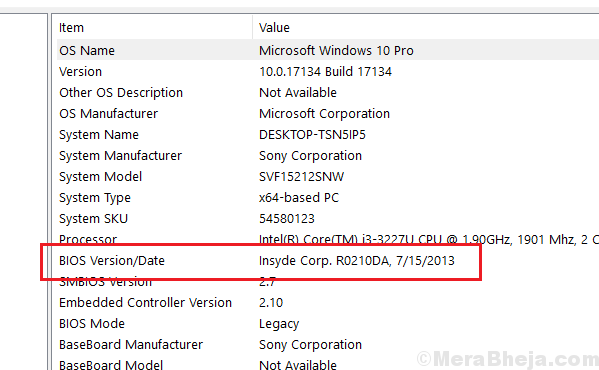
3] Most keresse az interneten a BiOS legújabb verzióját, amely az általunk leírt verzió sorozatában található.
4] Töltse le és telepítse az új verziót.


